python计算机视觉编程(一)
发布时间
阅读量:
阅读量
python-opencv的配置
-
安装python
-
安装pip
-
安装扩展包
-
- pip换源
-
测试
安装python
通过访问官方网站获取完整的Python 3套装,并按照指导完成安装步骤;访问官方网站获取完整的Python 3套装链接:https://www.python.org/downloads。
安装pip
在安装完python之后,进入其目录的Scripts下,进入命令行模式输入
easy_install pip
安装成功后输入
pip --version
可以看的对应版本

安装扩展包
pip install Matplotlib
pip install numpy
pip install opencv-python在命令行模式下依次执行以下操作:安装Python扩展包。如果遇到多次下载失败的情况,则可以直接从该链接处https://www.lfd.uci.edu/~gohlke/pythonlibs/下载对应的whl文件,并按照提示完成 whl 包的安装步骤。继续使用pip命令完成 whl 包的安装过程。
pip install 包的位置(如:d:\xxx.whl)pip换源
如果下载速度过慢,可以换源
国内的一些镜像
阿里云: http://mirrors.aliyun.com/pypi/simple/
USTC镜像站: https://pypi.mirrors.ustc.edu.cn/simple/
Douban平台: http://douban-pyPI.douban.com/simplified/
THU镜像站点: https://tuna.tsinghua.edu.cn/pypI
中科大镜像站点
进入C盘用户文件夹下建立pip.ini

在pip.ini输入如下代码
[global]
index-url = http://mirrors.aliyun.com/pypi/simple/
[install]
trusted-host=mirrors.aliyun.com等号右边可以换成其他源
测试
测试代码
#导入cv模块
import cv2 as cv
#读取图像,支持 bmp、jpg、png、tiff 等常用格式
img = cv.imread("D://11.jpg")
#创建窗口并显示图像
cv.namedWindow("Image")
cv.imshow("Image",img)
cv.waitKey(0)
#释放窗口
cv.destroyAllWindows()结果
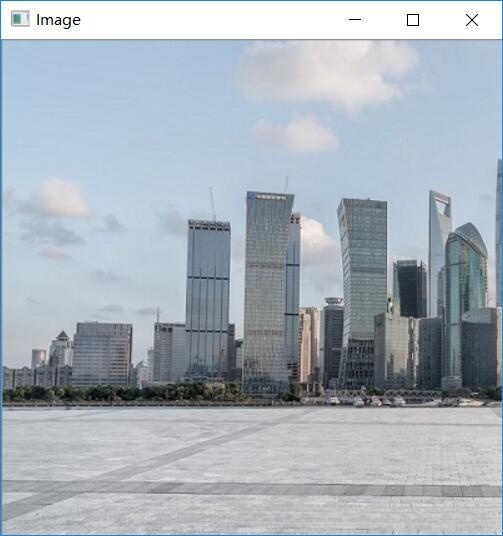
全部评论 (0)
还没有任何评论哟~
